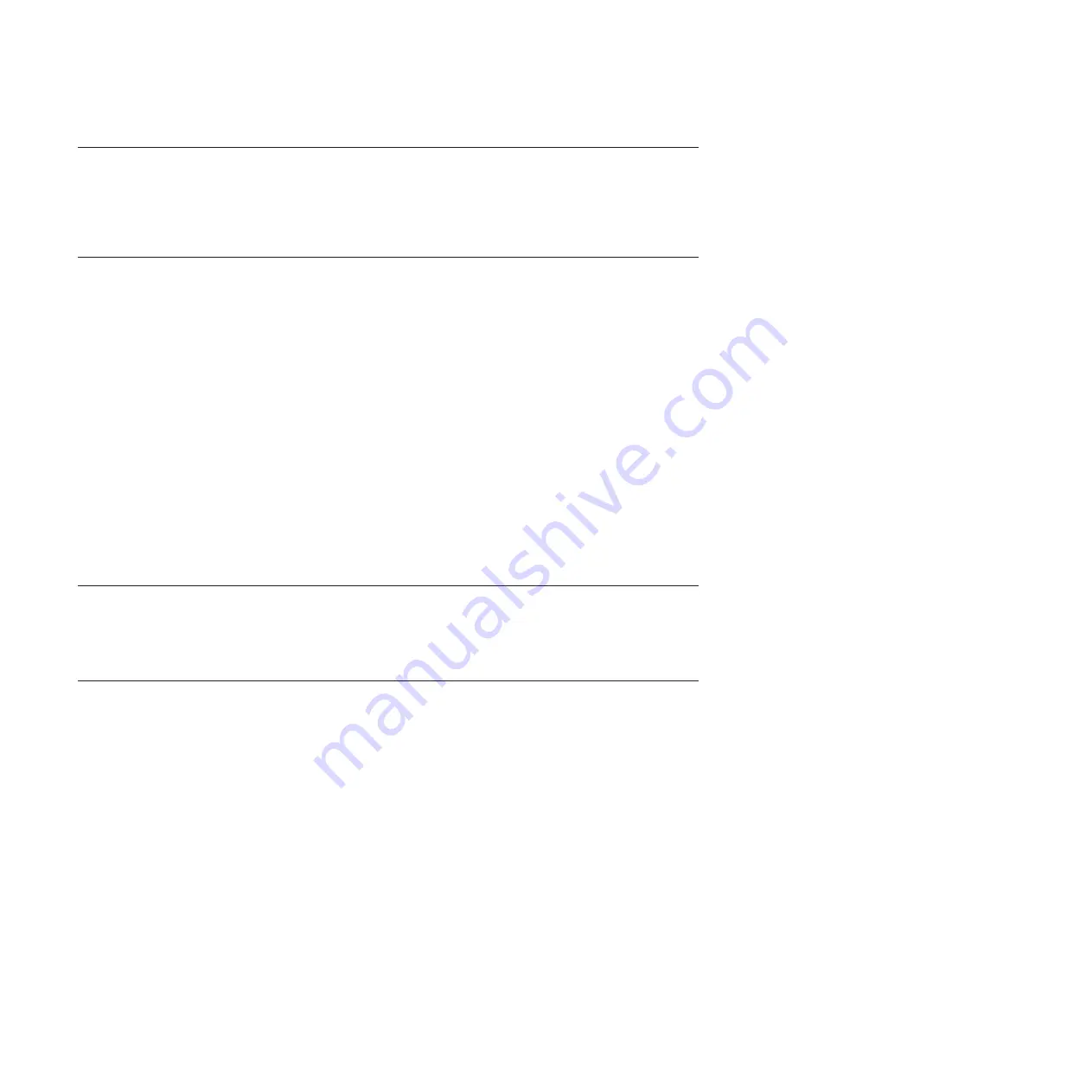
Protecção contra escrita
Para proteger o dispositivo de memória contra vírus ou perda de dados quando ligado a um computador,
faça clique em
Definições
na janela KeyLock (X:) depois de introduzir a palavra-passe. Assinale a caixa
de verificação
Activar a protecção contra escrita
na janela Ferramentas administrativas e faça clique em
Aplicar
.
Repor o dispositivo de memória
Atenção:
v
Recomenda-se que utilize a função Repor para formatar o dispositivo de memória com privilégios de
Administrador.
v
Se seleccionar
Repor as predefinições do Ultra Secure Memory Key
, as definições de origem do
dispositivo de memória serão repostas, e todos os dados armazenados na memória serão apagados.
Para repor o dispositivo de memória, proceda do seguinte modo:
1.
Faça clique em
Definições
na janela KeyLock (X:) após a introdução da palavra-passe.
2.
Seleccione a caixa de verificação
Repor as predefinições do Ultra Secure Memory Key
na janela
Ferramentas administrativas e, de seguida, faça clique em
Aplicar
.
3.
É apresentada uma janela de aviso para confirmar se pretende eliminar todos os dados no dispositivo
de memória e repor as definições de fábrica. Faça clique em
OK
.
Nota:
Não
remova o dispositivo de memória do computador durante a reposição das predefinições.
4.
Após a reposição do dispositivo de memória, é apresentada a janela Informações, indicando que, para
tornar o dispositivo disponível, é necessário removê-lo e voltar a inseri-lo.
Alterar a palavra-passe
Para alterar a palavra-passe do dispositivo de memória, faça clique em
Definições
na janela KeyLock
(X:), após a introdução da palavra-passe. É apresentada a janela Ferramentas administrativas e pode
alterar a palavra-passe.
Hibernar, Suspender, ou Terminar sessão no sistema
Certifique-se de que guardou e fechou todos os ficheiros no dispositivo de memória antes de colocar em
hibernação, suspender ou terminar sessão no sistema operativo do Windows. Recomenda-se que termine
sessão manualmente no dispositivo de memória antes de colocar em hibernação, suspender ou terminar
sessão no sistema, embora o KeyLock termine sessão automaticamente durante a hibernação ou
suspensão do sistema.
Atenção:
De modo a evitar fugas de informação do dispositivo de memória, termine sessão no
dispositivo caso:
v
não esteja no computador
v
esteja a utilizar a função Mudança de utilizador, através da partilha do computador com outros
utilizadores
Lenovo Ultra Secure Memory Key User Guide
46
Содержание Lenovo Ultra Secure Memory Key
Страница 1: ...Lenovo Ultra Secure Memory Key User Guide ...
Страница 2: ......
Страница 3: ...Lenovo Ultra Secure Memory Key User Guide ...
Страница 6: ...iv Lenovo Ultra Secure Memory Key User Guide ...
Страница 8: ...1 2 Lenovo Ultra Secure Memory Key User Guide 2 ...
Страница 14: ...1 2 Lenovo Ultra Secure Memory Key User Guide 8 ...
Страница 20: ...1 2 Lenovo Ultra Secure Memory Key User Guide 14 ...
Страница 26: ...1 2 Lenovo Ultra Secure Memory Key User Guide 20 ...
Страница 32: ...1 2 Lenovo Ultra Secure Memory Key User Guide 26 ...
Страница 38: ...1 2 Lenovo Ultra Secure Memory Key User Guide 32 ...
Страница 44: ...1 2 Lenovo Ultra Secure Memory Key User Guide 38 ...
Страница 50: ...1 2 Lenovo Ultra Secure Memory Key User Guide 44 ...
Страница 56: ...1 2 Lenovo Ultra Secure Memory Key User Guide 50 ...
Страница 60: ...J GqIT KeyLock 1k vf W p9C p IT 3 2 Lenovo Ultra Secure Memory Key User Guide 54 ...
Страница 62: ...1 2 Lenovo Ultra Secure Memory Key User Guide 56 ...
Страница 68: ...1 2 Lenovo Ultra Secure Memory Key User Guide 62 ...
Страница 72: ...F Kan jag använda flera fickminnen med KeyLock samtidigt S Ja 3 2 Lenovo Ultra Secure Memory Key User Guide 66 ...
Страница 74: ...1 2 Lenovo Ultra Secure Memory Key User Guide 68 ...
Страница 78: ...2 4 Lenovo Ultra Secure Memory Key User Guide 72 ...
Страница 82: ...1 2 Lenovo Ultra Secure Memory Key User Guide 76 ...
Страница 88: ...1 2 Lenovo Ultra Secure Memory Key User Guide 82 ...
Страница 98: ...A 6 Lenovo Ultra Secure Memory Key User Guide ...
Страница 110: ...D 4 Lenovo Ultra Secure Memory Key User Guide ...
Страница 112: ...E 2 Lenovo Ultra Secure Memory Key User Guide ...
Страница 113: ......
Страница 114: ...Printed in China ...
















































